WordPress에서 주요 이미지를 대량 편집하는 방법
게시 됨: 2023-05-29WordPress에서 추천 이미지를 일괄 편집하시겠습니까?
WordPress 게시물 및 페이지에서 추천 이미지를 쉽게 추가, 변경 및 제거할 수 있습니다. 그러나 여러 페이지의 추천 이미지를 변경하려면 많은 시간과 노력이 필요할 수 있습니다.
이 기사에서는 WordPress에서 주요 이미지를 일괄 편집하여 시간을 절약할 수 있는 방법을 보여줍니다.
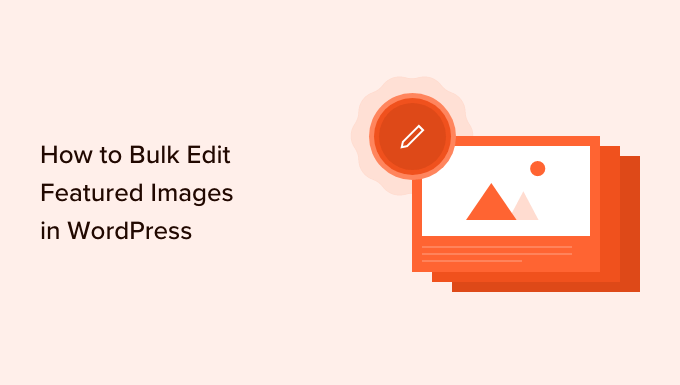
WordPress에서 주요 이미지를 대량 편집해야 하는 이유
포스트 썸네일이라고도 하는 추천 이미지는 많은 웹사이트에서 중요한 부분입니다.
거의 모든 최신 WordPress 테마에는 추천 이미지에 대한 지원이 내장되어 있으며 블로그 아카이브를 포함하여 WordPress 웹사이트의 다양한 영역에 이미지를 표시합니다.
WordPress 블로그 또는 웹사이트의 중요한 부분으로서 추천 이미지가 잘 보이고 브랜드를 나타내는지 확인하고 싶을 것입니다.
이를 염두에 두고 언젠가는 WordPress에서 주요 이미지를 대량으로 편집해야 할 수도 있습니다. 예를 들어 새 WordPress 테마를 설치하고 새 테마를 더 잘 보완하는 새로운 추천 이미지를 디자인하기로 결정할 수 있습니다.
표준 WordPress 편집기에서 개별 페이지 또는 게시물의 추천 이미지를 변경할 수 있습니다. 그러나 많은 다른 페이지 및 게시물에 대한 추천 이미지를 변경하는 것은 실망스럽고 시간이 많이 소요될 수 있습니다.
이를 염두에 두고 WordPress에서 추천 이미지를 일괄 편집하는 방법을 살펴보겠습니다.
WordPress에서 주요 이미지를 대량 편집하는 방법
WordPress에서 추천 이미지를 일괄 편집하는 가장 쉬운 방법은 Quick Featured Images 플러그인을 사용하는 것입니다.
이 플러그인을 사용하면 웹사이트 전체의 모든 추천 이미지를 쉽게 변경할 수 있습니다. 또한 특정 카테고리, 태그, 게시물 유형 등에 대해 추천 이미지를 변경할 수 있는 세부 필터가 있습니다.
Quick Featured Images 플러그인을 사용하기 전에 이 플러그인을 사용하면 대량 편집을 실행 취소할 수 없다는 점에 유의하십시오. 추천 이미지를 변경하고 결과에 만족하지 못하는 경우 문제가 발생할 수 있습니다.
이를 염두에 두고 이 플러그인을 사용하기 전에 WordPress 웹사이트를 백업하는 것이 좋습니다. 아직 백업 솔루션이 없는 경우 웹 사이트를 자동으로 백업할 수 있는 몇 가지 훌륭한 WordPress 백업 플러그인이 있습니다.
백업을 생성한 후 Quick Featured Images 플러그인을 설치하고 활성화해야 합니다. 도움이 필요하면 WordPress 플러그인 설치 방법에 대한 가이드를 참조하십시오.
활성화되면 왼쪽 메뉴에서 추천 이미지 » 개요 로 이동합니다. 이 화면에서 다음 링크를 클릭하십시오. '기존 게시물의 추천 이미지 일괄 설정, 교체 및 제거'.
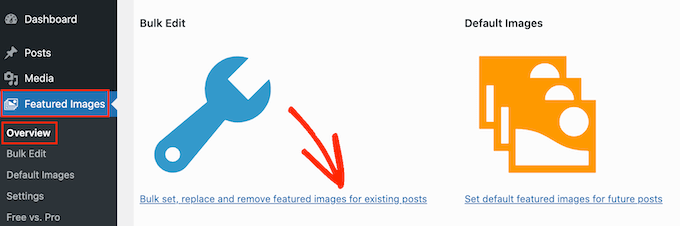
이 화면에서는 여러 가지 방법으로 주요 이미지를 일괄 편집할 수 있습니다.
첫 번째 옵션은 '선택한 이미지를 새 추천 이미지로 설정' 라디오 버튼입니다.
이 설정은 현재 추천 이미지가 없는 모든 게시물과 페이지를 찾습니다. 그런 다음 새로운 추천 이미지를 선택하고 모든 페이지와 게시물에 적용할 수 있습니다.
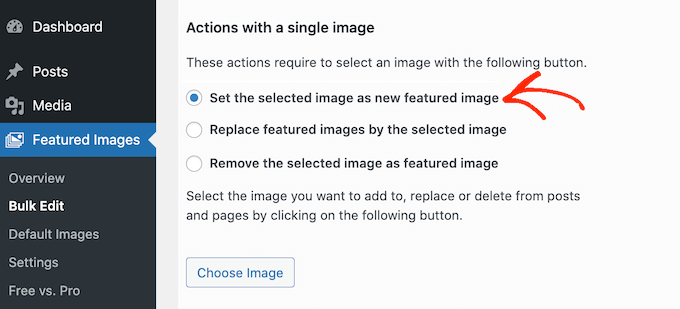
또 다른 옵션은 '추천 이미지를 선택한 이미지로 교체'입니다. 이를 사용하여 기존 추천 이미지를 새 이미지로 바꿀 수 있습니다.
다음은 '선택한 이미지를 추천 이미지로 삭제'입니다. 이렇게 하면 특정 이미지를 선택한 다음 웹사이트에 표시되는 추천 이미지를 제거할 수 있습니다. 이는 사이트의 이전 로고가 포함된 이미지와 같은 오래된 추천 이미지를 제거하는 데 적합합니다.
이 라디오 버튼 중 하나를 선택한 후 이미지 선택 버튼을 클릭합니다.
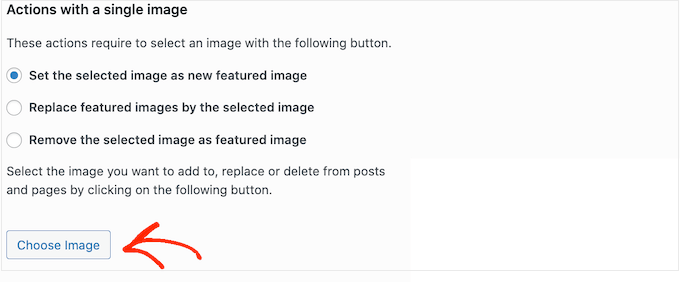
이제 일괄 편집에 사용할 이미지를 선택할 수 있습니다. WordPress 미디어 라이브러리에서 이미지를 선택하거나 새 파일을 업로드할 수 있습니다.
다 했으면 화면 맨 아래로 스크롤하여 '다음' 버튼을 클릭합니다.
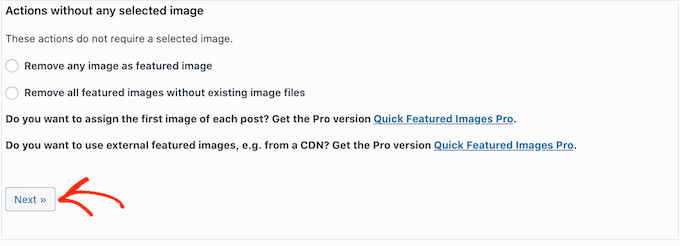
이 화면에서 WordPress가 대량 편집을 수행하는 방법을 구성할 수 있습니다.
추천 이미지를 추가, 변경 또는 제거하는지 여부에 따라 표시되는 옵션이 다를 수 있습니다. 예를 들어 '선택한 이미지를 새 추천 이미지로 설정' 라디오 버튼을 선택한 경우 기존 추천 이미지를 모두 덮어쓸지 아니면 무시할지 선택할 수 있습니다.
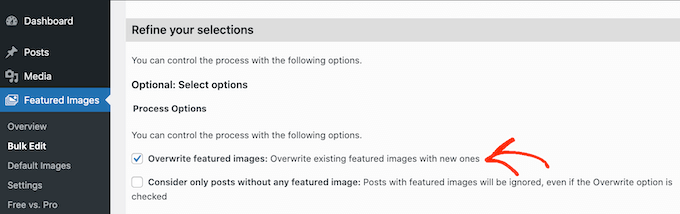
일괄 변경 사항을 적용할 게시물을 선택하려면 '필터 추가' 섹션으로 스크롤합니다.
기본적으로 빠른 추천 이미지는 사이트의 모든 카테고리와 태그에 걸쳐 모든 페이지와 게시물에 일괄 편집을 적용합니다.
모든 페이지와 게시물을 일괄 편집하지 않으려면 필터를 만들 수 있습니다. 이러한 필터를 사용하면 특정 기준을 충족하는 주요 이미지를 일괄 편집할 수 있습니다.
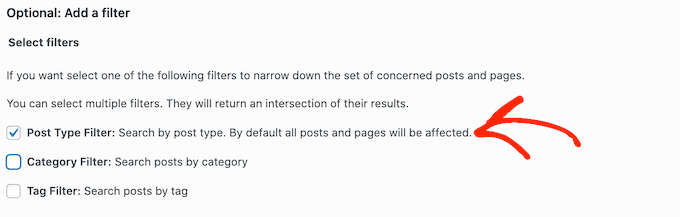
하나 이상의 상자를 선택할 수 있습니다. 예를 들어 특정 태그가 있는 게시물을 일괄 편집하려면 '게시물 유형 필터' 및 '태그 필터' 확인란을 선택할 수 있습니다.
하나 이상의 상자를 선택한 후 계속 진행하여 '다음' 버튼을 클릭합니다.
이제 필터를 만드는 데 사용할 수 있는 몇 가지 설정이 표시됩니다. 예를 들어 '게시물 유형 필터' 상자를 선택한 경우 '게시물' 또는 '페이지' 상자 중에서 선택할 수 있습니다.

'카테고리 필터' 또는 '태그 필터' 확인란을 선택한 경우 드롭다운 메뉴에 액세스할 수 있습니다.

이 드롭다운을 연 다음 대량 편집을 수행하려는 범주 또는 태그를 선택할 수 있습니다.
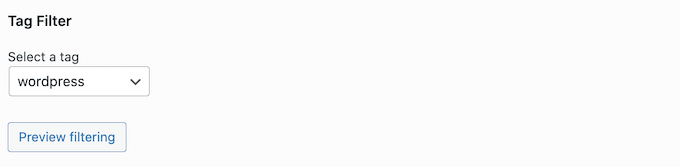
필터 설정이 만족스러우면 화면 하단으로 스크롤합니다.
그런 다음 계속해서 '미리보기 필터링' 버튼을 클릭할 수 있습니다.
Quick Featured Images 플러그인은 이제 대량 편집의 영향을 받는 모든 페이지와 게시물의 미리보기를 표시합니다.
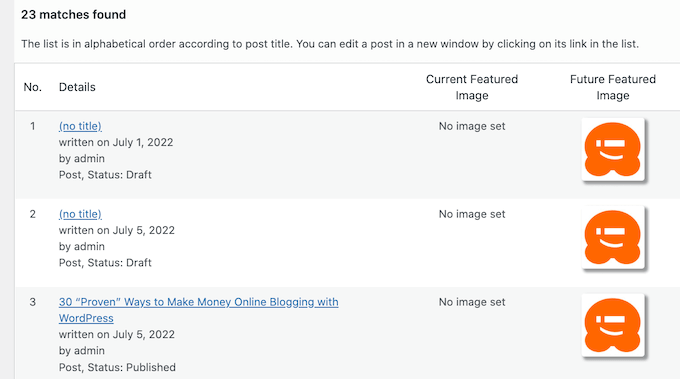
미리보기가 마음에 들면 '적용' 버튼을 클릭하면 됩니다.
Quick Featured Images는 이제 WordPress 웹 사이트에서 모든 관련 추천 이미지를 일괄 편집합니다.
여러 이미지를 추천 이미지로 무작위로 설정하는 방법
WordPress에서 추천 이미지를 일괄 편집할 때 여러 게시물에 대해 동일한 추천 이미지를 사용하게 되는 경우가 있습니다. 이러한 중복 이미지는 웹 사이트를 지루하고 반복적으로 보이게 만들 수 있습니다.
이를 염두에 두고 추천 이미지를 무작위로 설정할 수 있습니다. Quick Featured Images 플러그인을 사용하여 WordPress 미디어 라이브러리에서 다른 이미지를 선택할 수 있습니다. 그러면 플러그인이 이러한 추천 이미지를 귀하의 페이지와 게시물에 임의로 추가합니다.
이러한 방식으로 중복 추천 이미지를 많이 만들지 않고도 이미지를 일괄 편집할 수 있습니다.
추천 이미지를 임의로 설정하려면 추천 이미지 » 개요 로 이동하여 '기존 게시물의 추천 이미지 일괄 설정, 대체 및 제거'를 다시 클릭하세요.
여기에서 '여러 이미지를 추천 이미지로 임의로 설정'을 클릭합니다.
그런 다음 '이미지 선택' 버튼을 클릭하여 WordPress 미디어 라이브러리를 열 수 있습니다.
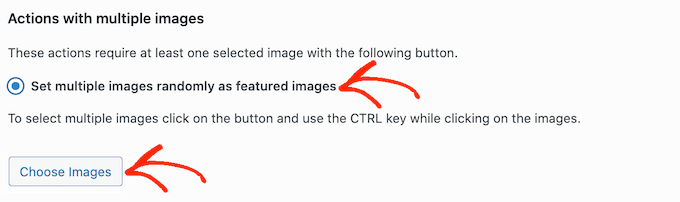
여기에서 Shift 키를 누른 상태에서 추천 이미지로 임의로 사용하려는 모든 이미지를 클릭합니다.
완료했으면 '이미지 선택' 버튼을 클릭합니다. 그런 다음 화면 하단으로 스크롤하여 '다음'을 클릭합니다.
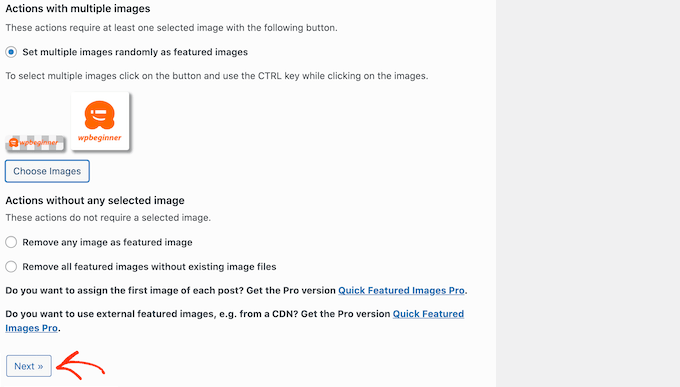
기본적으로 Quick Featured Images는 이러한 이미지를 모든 WordPress 페이지 및 게시물에 무작위로 적용합니다.
특정 콘텐츠 유형, 카테고리 또는 태그에 대해 이러한 이미지를 사용하시겠습니까? 그런 다음 위에서 설명한 동일한 프로세스에 따라 필터를 만들 수 있습니다.
필터를 추가하면 Quick Featured Images는 업데이트할 모든 페이지와 게시물의 미리보기를 표시합니다. 썸네일을 확인하여 플러그인이 각 페이지 또는 게시물에 임의로 할당한 이미지를 확인할 수 있습니다.
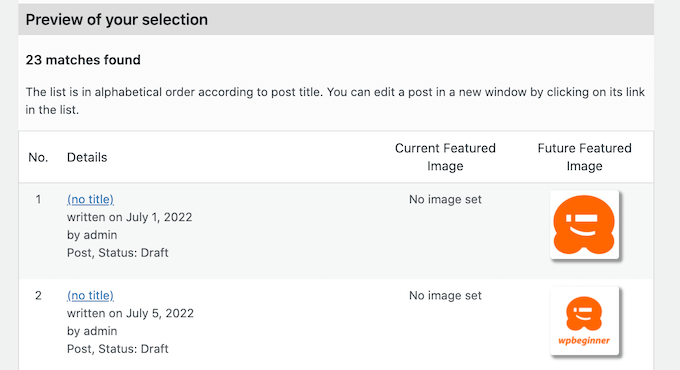
미리보기가 마음에 들면 '적용'을 클릭하십시오. 빠른 추천 이미지는 이제 페이지와 게시물에 새 이미지를 추가합니다.
WordPress에서 주요 이미지를 대량으로 제거하는 방법
때로는 웹 사이트에서 추천 이미지를 사용하지 않는 것을 선호할 수 있습니다. 예를 들어 WordPress 성능을 높이려고 하거나 추천 이미지와 잘 어울리지 않는 테마를 사용하고 있을 수 있습니다.
빠른 추천 이미지를 사용하여 페이지와 게시물에서 모든 추천 이미지를 쉽게 제거할 수 있습니다.
필터를 사용하여 특정 태그나 카테고리가 있는 페이지, 게시물 또는 콘텐츠에서 추천 이미지를 제거할 수도 있습니다.
WordPress에서 추천 이미지를 일괄 제거하려면 '기존 이미지 파일 없이 모든 추천 이미지 제거' 라디오 버튼을 클릭하기만 하면 됩니다. 그런 다음 계속 진행하여 '다음'을 클릭하십시오.
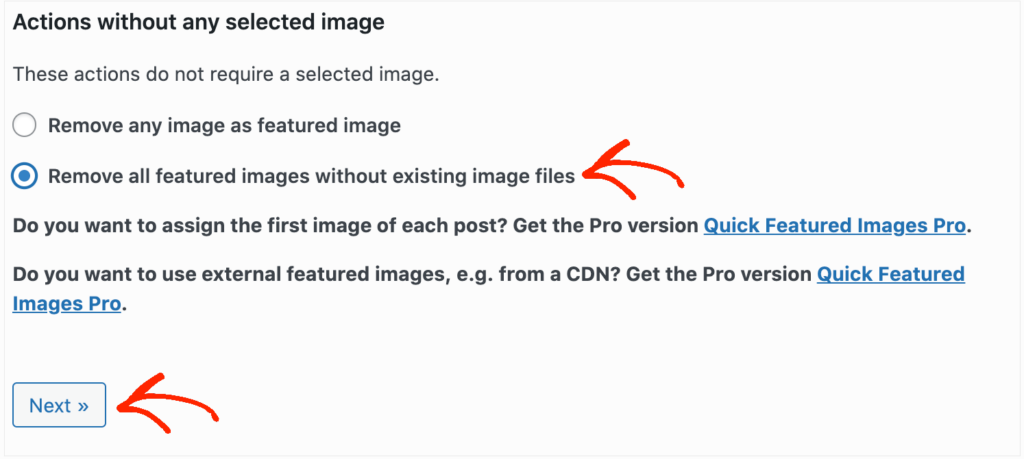
이제 위의 지침에 따라 필터를 적용할 수 있습니다.
필터를 하나 이상 만들었으면 '다음' 버튼을 클릭하세요.
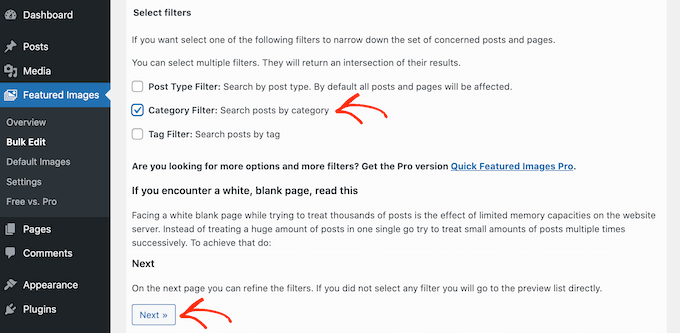
항상 그렇듯이 플러그인은 이 대량 편집의 일부로 변경될 모든 페이지와 게시물의 미리보기를 표시합니다. 추천 이미지를 삭제하는 중이므로 '미래 추천 이미지' 열에 썸네일 미리보기가 아닌 '이미지 세트 없음'이 표시됩니다.
이 페이지와 게시물에 대한 추천 이미지를 제거하고 싶다면 '적용' 버튼을 클릭하세요.
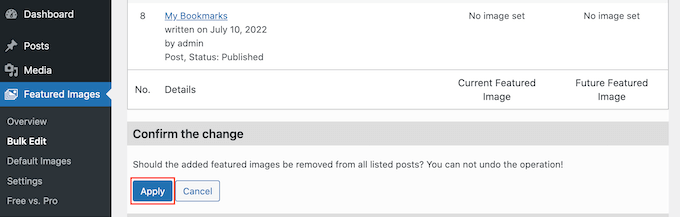
이 기사가 WordPress에서 추천 이미지를 일괄 편집하는 방법을 배우는 데 도움이 되었기를 바랍니다. 또한 최고의 Instagram WordPress 플러그인에 대한 가이드와 시간을 절약하기 위해 WordPress에서 자동화된 워크플로를 만드는 방법을 보고 싶을 수도 있습니다.
이 기사가 마음에 드셨다면 WordPress 비디오 자습서용 YouTube 채널을 구독하십시오. 트위터와 페이스북에서도 우리를 찾을 수 있습니다.
